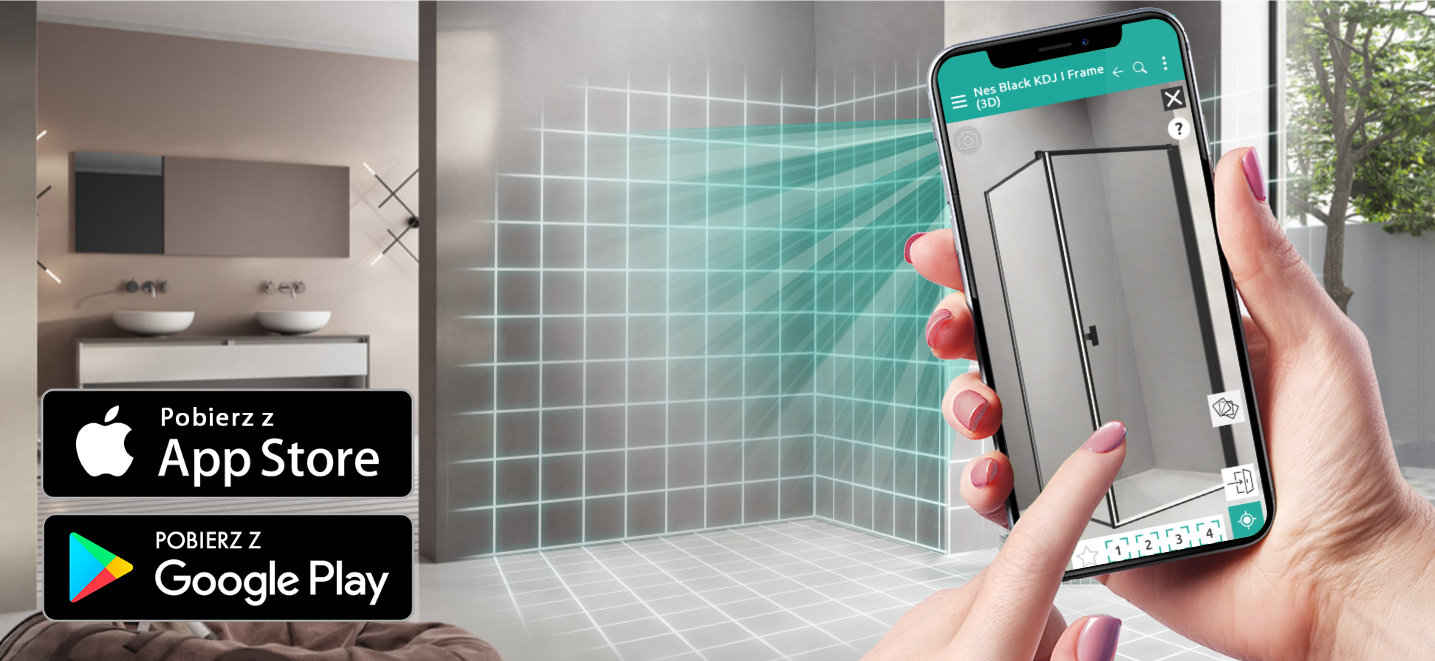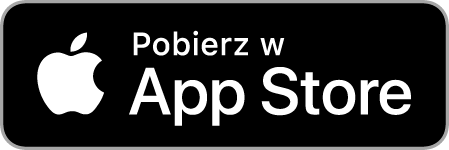ShowerAR это бесплатное приложение, позволяющее показать продукцию Radaway в режиме дополненной реальности (AR) и в формате 3D.

Дополненная реальность (с англ. Augmented Reality, сокращённо AR) позволяет распознавать и переносить пространство, видимое через камеру устройства, в 3D-пространство, а затем настраивать и проецировать 3D-объекты на изображение, зарегистрированное с камеры.
Приложение не только распознает сканируемые плоскости и пространство, но и способно оценить расстояние и размеры объектов с точностью до нескольких миллиметров.
Благодаря этому наложенные 3D-объекты имеют реальные размеры.
Дополнительная информация:
Поиск продукта
-
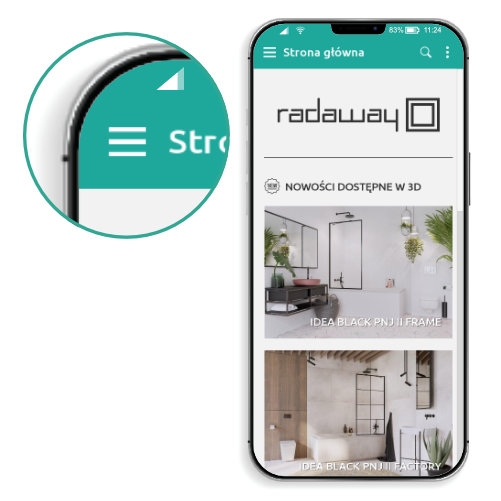
После загрузки приложения, разверните меню в левом верхнем углу экрана.
-
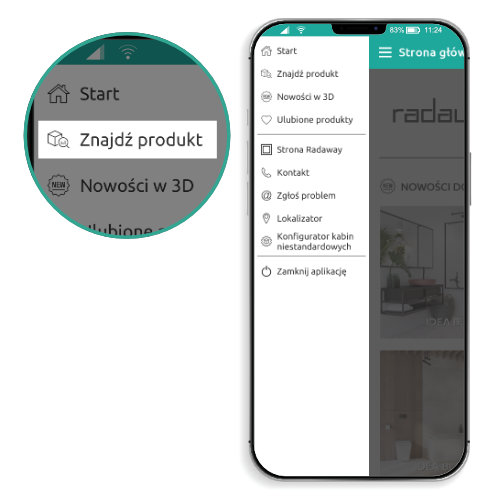
Выберите опцию "Найти продукт". Последующие шаги помогут вам сузить круг поиска и добраться до списка интересующих продуктов.
-
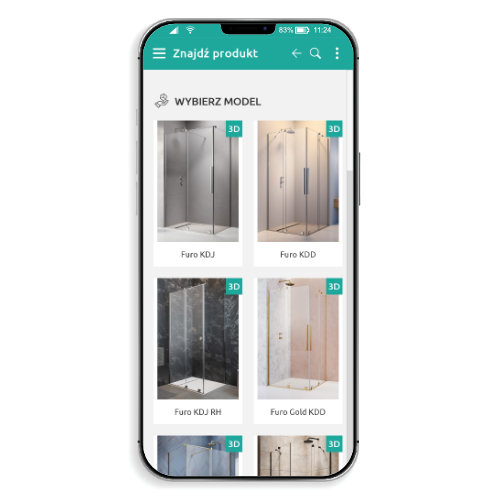
Нажмите на одно из изображений с вкладкой «3D», чтобы открыть карточку продукта.
-
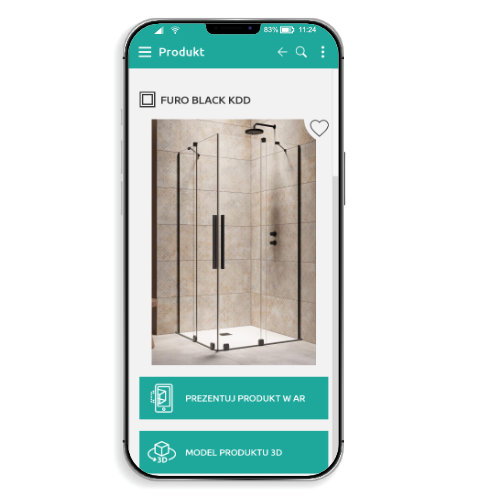
Вы дошли до карточки продукта.
Здесь вы можете:- перейти к сцене AR или 3D,
- добавить продукт в избранное (смотрите, как добавить),
- просмотреть детали продукта,
- перейти к продукту в конфигураторе или на странице Radaway.
Запуск сцены AR
-
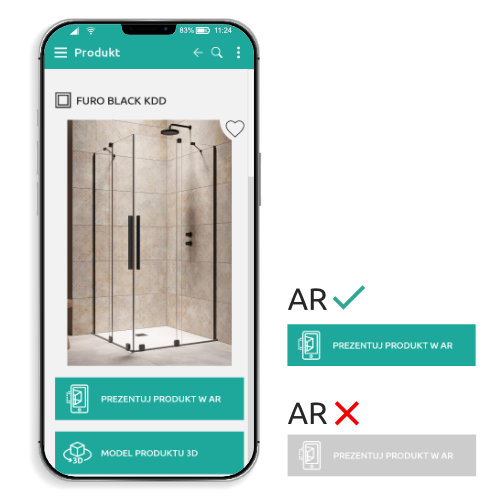
На карточке продукта под основным изображением вы заметите две кнопки «Показать продукт в AR» и «Модель продукта 3D».
Нажмите кнопку «Показать продукт в AR», чтобы перейти к сцене AR.
Если ваше устройство не совместимо с AR, кнопка будет неактивной. В таком случае рекомендуем попробовать вид в 3D, нажав на «Модель продукта 3D». -
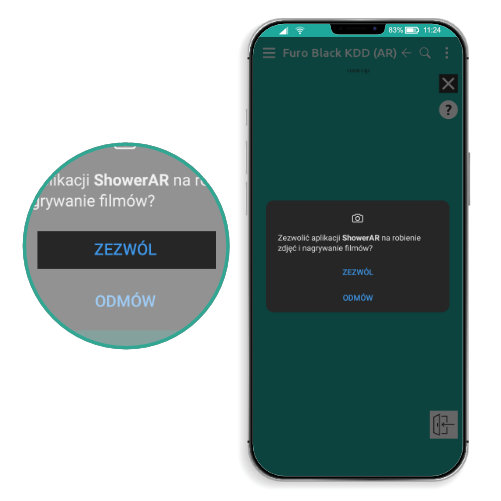
Доступ к камере необходим для использования функциональности AR.
Выберите «Разрешить», чтобы продолжить. -
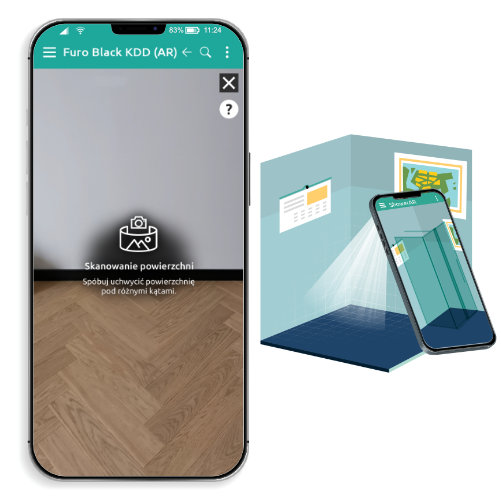
При первом использовании режима AR, перед началом сканирования, будет показана инструкция.
Сканируйте поверхность телефоном. Постарайтесь захватить её под разными углами, чтобы устройство правильно распознало пространство. -

После успешного сканирования вы увидите на экране готовые поверхности.
Вы можете продолжить сканирование для получения более детального эффекта, попробовать отсканировать метку (смотрите, как), или «Нажать» на поверхность, чтобы поместить на неё модель продукта и завершить сканирование. -
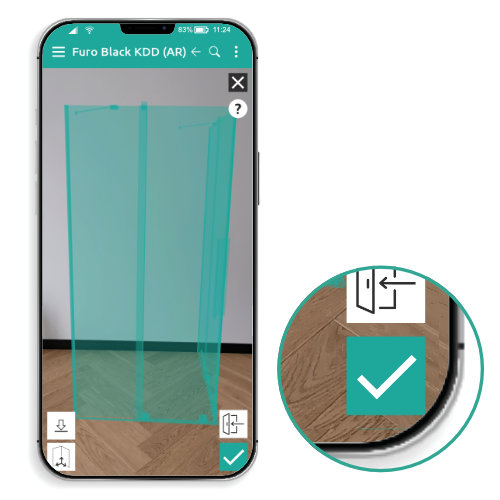
После завершения сканирования продукт переходит в режим редактирования, который позволяет изменить его позицию. Больше информации о «режиме редактирования» вы найдете под кнопкой "?".
Завершите режим редактирования кнопкой "✓". -

В режиме просмотра можно выбрать вариант цвета стекла, сторону кабины или воспользоваться функцией открытия дверей. Больше информации найдете под кнопкой "?".
Вы всегда можете вернуться к режиму редактирования, чтобы переставить продукт, нажав бирюзовую кнопку в правом нижнем углу экрана. -
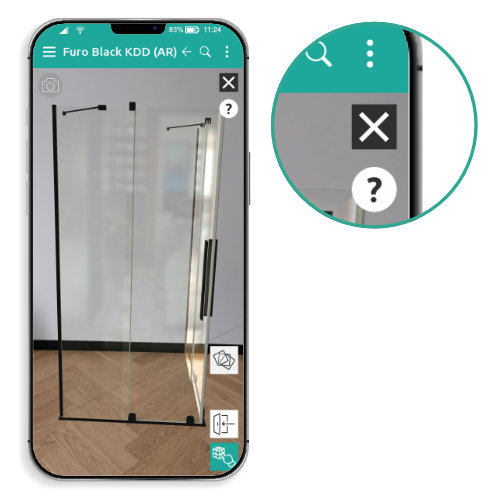
Если вы хотите завершить режим AR и вернуться к карточке продукта, нажмите кнопку "X" в правом верхнем углу экрана или используйте кнопку стрелки на верхней панели.
Также вы можете выбрать одну из опций в главном меню.
Размещение продукта на метке
-
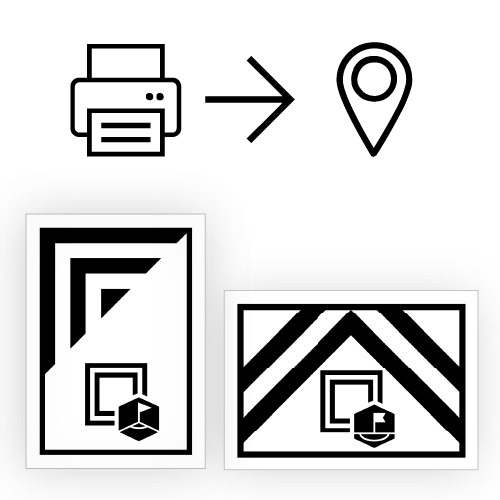
Если вам важно точное положение продукта (например, в углу или к стене) без необходимости задавать его вручную, вы можете воспользоваться метками.
-
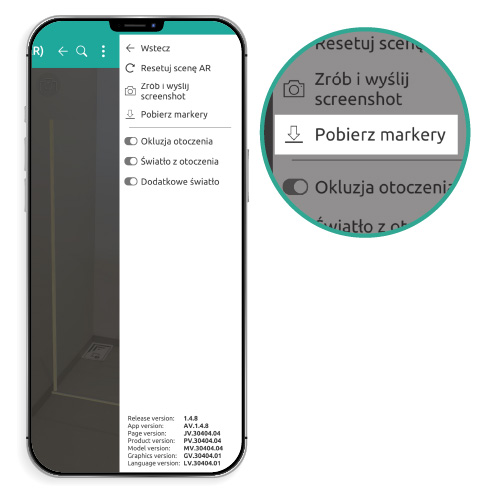
Метки для печати можно скачать с этой страницы или, находясь в сцене AR, открыть меню в правом верхнем углу и выбрать "Cкачать метки".
-
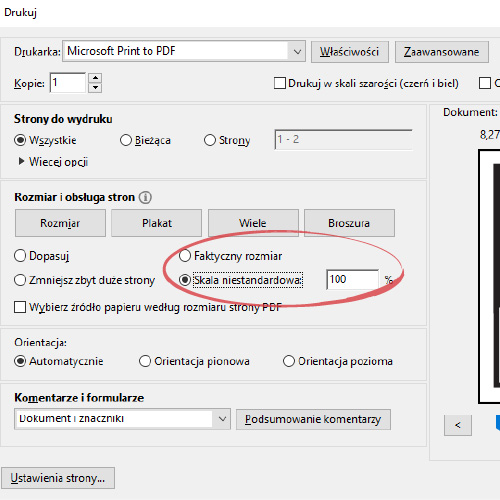
Печатаем в формате A4 (автоматический).
ВАЖНО!
В настройках необходимо установить масштаб 100% или "фактический размер". Если вы не видите эту настройку, она может быть скрыта во вкладке «дополнительно». Также эта опция может называться "подогнать", в этом случае выберите опцию "заполнить страницу". -
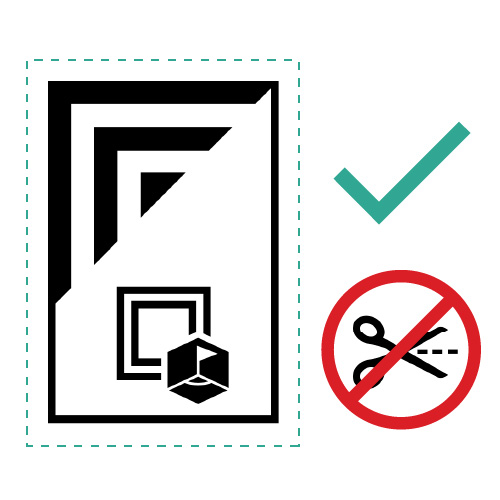
Вот и все! Метка занимает весь лист - печатайте вместе с белым полем, не вырезайте его.
-
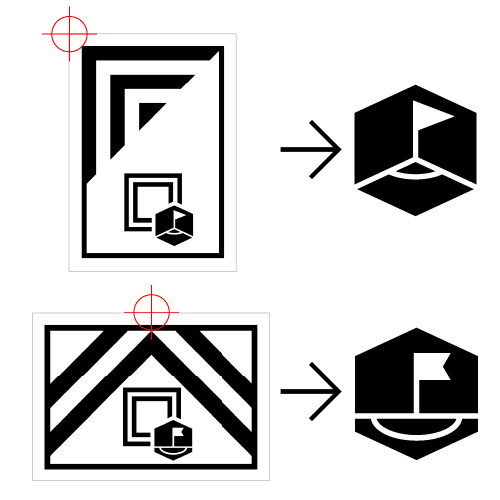
В комплекте у вас есть 2 разные метки. Одна поможет вам разместить продукт в углу, другая к стене.
-
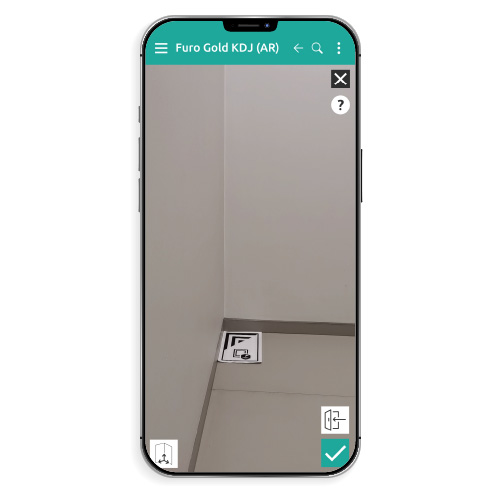
Положите лист на пол, так чтобы его верхний левый угол находился в углу, к которому вы хотите разместить продукт.
-
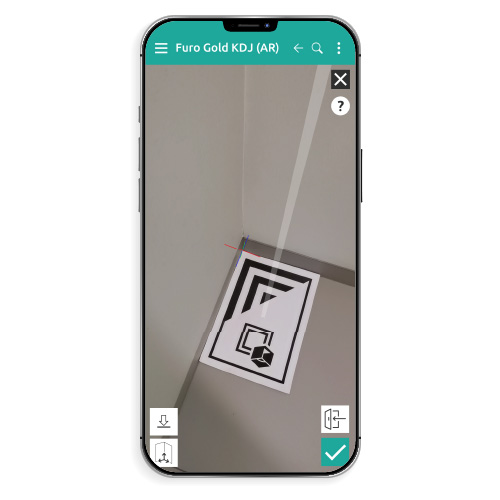
Во время сканирования попробуйте захватить метку под разными углами и на разных расстояниях, пока на ней не появится 3D-объект (маркер - вертикальная линия, заканчивающаяся кругом со значком магнита).
-
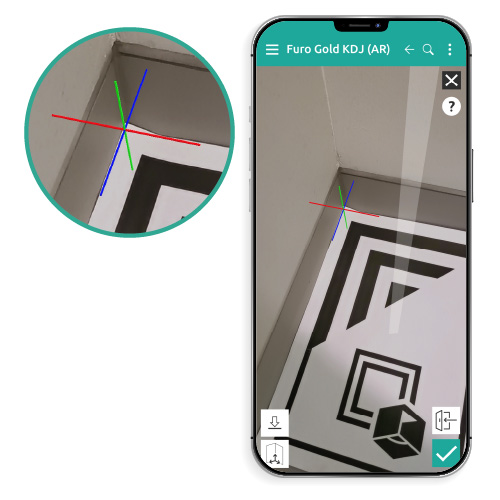
Обратите внимание, что помимо маркера появится также объект, символизирующий ось. Убедитесь, что она действительно находится в углу листа (во время сканирования она может немного сдвигаться).
-
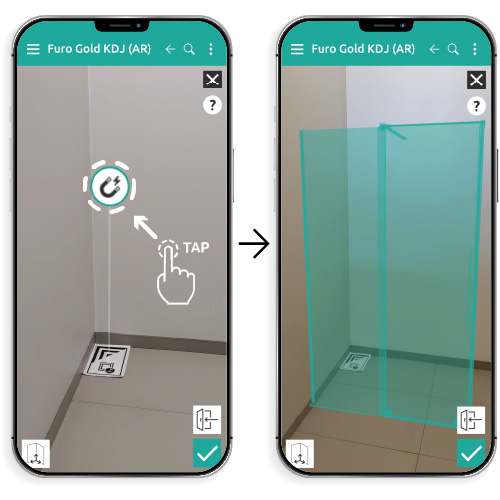
Отойдите подальше, чтобы лучше видеть маркер.
Чтобы разместить продукт, нажмите на кружок со значком магнита. -
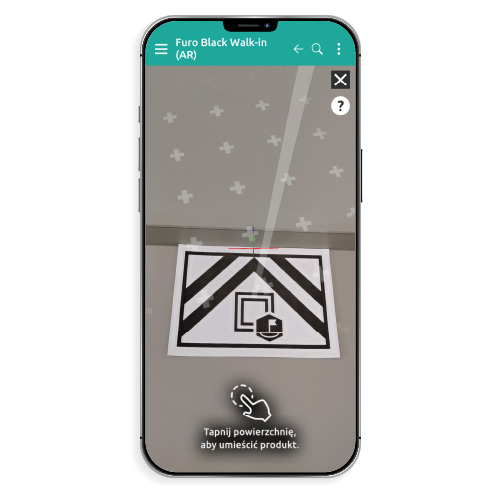
В комплект также входит метка, которая поможет вам разместить продукт к стене.
Ось на этой метке будет расположена по центру верхнего края метки, показывая тем самым, как будет размещен продукт, когда вы нажмете на маркер. -
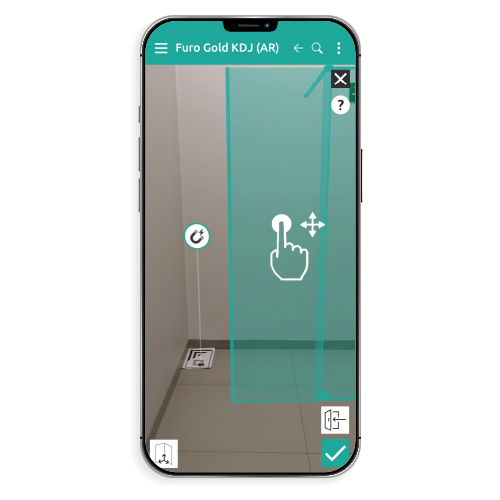
После размещения продукта маркеры исчезают.
Чтобы увидеть их снова, просто переместите продукт в режим редактирования, перетащив его в другое место.
Убедитесь, что продукт не заслоняет маркер (не находится перед ним), иначе вы не сможете нажать на него. -
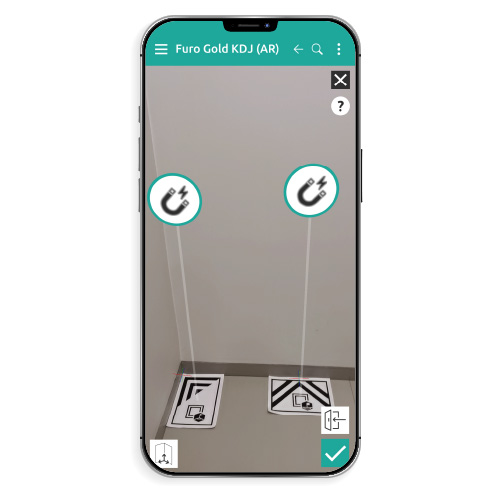
Для повторного сканирования меток не нужно перезапускать сцену AR.
Они всегда распознаются в режиме редактирования.
В сцене может быть распознано не более 2 меток.
Избранные продукты
-
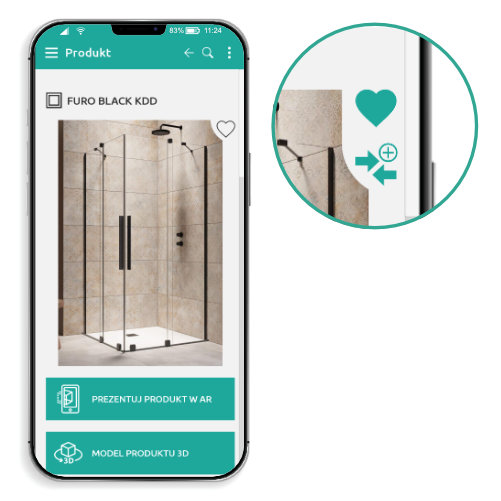
Чтобы добавить товар в избранное, нажмите на значок в правом верхнем углу изображения на карточке продукта. Вы можете повторить это действие для нескольких продуктов.
-
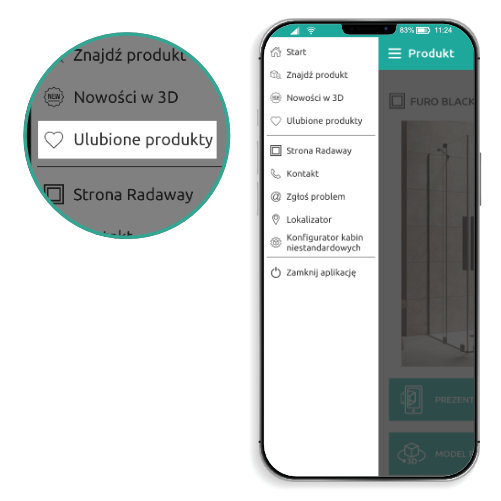
В главном меню выберите «избранные продукты», чтобы перейти к списку ранее добавленных продуктов.
-
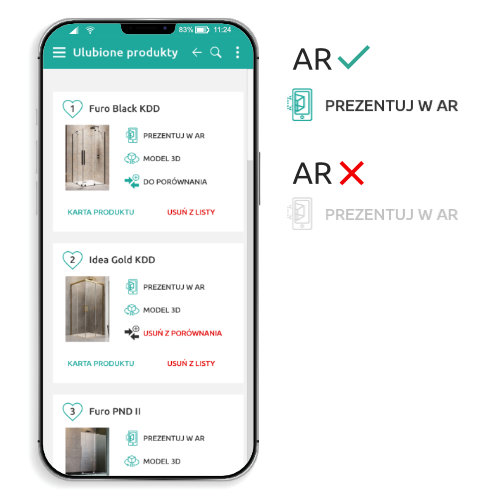
Из списка избранных продуктов вы можете напрямую открыть AR-сцену, модель 3D или карточку продукта.
Вы также можете выбрать, какие продукты включить в сравнение.
Если ваше устройство не совместимо с AR, кнопка будет неактивна.

ARCORE И ARKIT
ShowerAR использует Google ARCore для андроид-устройств и Apple ARKit для iOS-устройств.
ПРИЛОЖЕНИЕ ShowerAR РАБОТАЕТ НА ВСЕХ МОБИЛЬНЫХ УСТРОЙСТВАХ.
Пользователь может найти и ознакомится с продукцией, предлагаемой компанией Radaway. Приложение также дает возможность просматривать модели выбранных продуктов в 3D-формате без использования технологии AR.
ЧАСТЬ ПРИЛОЖЕНИЙ, ИСПОЛЬЗУЮЩАЯ ТЕХНОЛОГИЮ AR, МОЖЕТ БЫТЬ ОГРАНИЧЕНА.
Некоторые приложения, использующие технологию AR требуют устройства с производительностью выше среднего, поэтому не все мобильные устройства совместимы с ними.
УСТРОЙСТВА, СОВМЕСТИМЫЕ С AR
Список совместимых устройств приведен ниже:
На устройствах, не поддерживающих AR, кнопки доступа к этим сценам будут выделены серым цветом. Остальные опции остаются без изменений.
Не беспокойтесь о том, что устройство может запечатлеть ваше изображение или окружающую вас обстановку, а также отправить изображение с камеры. Помимо функции отображения на экране устройства вида с камеры, AR использует изображение, которое вы видите, только для создания 3D-пространства и размещения в нем 3D-объекта (продукта Radaway).
Любая графика, изображения и информация, собранная во время работы AR-сцены, автоматически удаляется при ее закрытии, а иногда и во время него, чтобы освободить память и ускорить работу приложения.
Пользователи ShowerAR могут быть спокойны, поскольку устройство не собирает и не использует изображения каким-либо другим способом, кроме описанного выше.
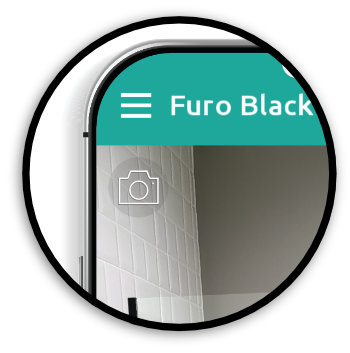
СКРИНШОТ
Единственный возможный способ, когда устройство отправляет записанное изображение, - это функция "Скриншот". Она позволяет сделать снимок с камеры с наложенным на него 3D-объектом и поделиться им выбранным
способом.
Эта функция может быть запущена только пользователем путем нажатия на значок камеры в левом верхнем углу сцены AR и 3D.
СКАЧАТЬ МЕТКИ
Метки для точного размещения кабины в режиме AR.Пожалуйста, любые вопросы и предложения по поводу работы приложения отправляйте по электронной почте showerar@radaway.pl или воспользуйтесь контактной формой.